تایمر برای هر فرایند، از جمله شروع و متوقف کردن ویندوز - از ویژگی های مفید بر روی کامپیوتر، که تعداد کمی از مردم می دانم. بعد، ما در جزئیات نحوه استفاده از آن به وظایف روزمره را راحت تر توصیف می کنند.
چگونه تایمر بر روی ویندوز 7؟
بلافاصله باید توجه داشت که سیستم عامل فعلی، یک طیف وسیعی از امکانات مختلف برای تنظیم تایمر وجود دارد. آنها شامل هر دو ویژگی های ساخته شده در "پیش فرض"، و برنامه های شخص ثالث. تایمر می تواند به معنای مجموعه ای ویندوز 7، 8، 10 و غیره - هر کس می تواند راه را برای ترجیح می دهند (شاید حتی ایجاد یک برچسب خاص است، که به عمل مشخص شده در پیوست) پیدا کنید. ساده ترین این است به شرح زیر استفاده می شود:
- در همان زمان ما کلید Win + R را فشار دهید بر روی صفحه کلید خود را به باز کردن پنجره "اجرای"؛
- دستور را وارد کنید در آن تعطیلبا پارامترهای -s -t و تا زمانی که سوئیچ کردن در ثانیه.
- برای تبدیل دقیقه به ثانیه، به راحتی از "اجرای" ماشین حساب با نوشتن یک کالک کاهش دیده؛
- پس از زمان شمارش است، بر روی "OK" را فشار دهید معرفی شده است و فشرده، سیستم کاربر است که پس از زمان مشخص شده، جلسه به پایان خواهد رسید اطلاع (یک پیام در سینی با زمان و تاریخ از قطع ارتباط ظاهر خواهد شد،).

تنظیم تایمر برای خاموش کردن کامپیوتر خود را برای ویندوز 7
سوار در این راه، به عنوان بالا نشان داده شده، تایمر می تواند غیر فعال شده و یا تغییر در هر زمان. خاموش - هنگامی که ضد نشان می دهد عدد وارد شده از ثانیه، صفحه نمایش دهید شما را به صرفه جویی در کار خود را، پس از آن نرم افزار را بسته و کامپیوتر باشد. اگه نیاز داشتی به:
- دستگاه در پایین به دقیقه بسته شده، و نیروی بدون صرفه جویی در پیشرفت به دستور خاموش کردن سیستم، شما باید پارامتر اضافه -f ;
- به وقفه بهره برداری از ضد است، در "اجرای" جعبه وارد -a خاموش کردن و اشاره به اجرای بر روی دکمه "تایید" را؛
- اگر هر بار به تنظیم تایمر ناخوشایند است، شما می توانید یک میانبر برای این منظور ایجاد.
- با کلیک بر روی هر آیتم دسکتاپ خالی با دکمه سمت راست ماوس و انتخاب "ایجاد یک میانبر" در منوی زمینه؛
- قبل از پایان، ویندوز خواهان مشخص کردن محل شیء است - ما به مسیر Field Field رایگان C: \\ Windows \\ System32 \\ shutdown.exe با پارامترهای مورد نیاز + زمان نیاز به + زمان قبل از روشن شدن می نویسیم؛
- پنجره بعدی اجازه می دهد تا شما یک میانبر نام را برای انتخاب یک آیکون مناسب اختصاص دهید، روی PCM کلیک کنید در میانبر به پایان رسید، به "Properties" بروید و «آیکون تغییر» را پیدا کنید (پنجره باز می شود با انتخاب نمونه های آماده آماده شده یا توانایی دانلود تصویر شما)؛
- راه جایگزین برای تنظیم یک تایمر در "دو کلیک" - این ایجاد یک فایل اجرایی است، در هنگام شروع که کاربر می تواند مشخص شود، پس از چند ثانیه خاموش کامپیوتر؛
- برای انجام این کار، "دفترچه یادداشت" را باز کنید، کد را وارد کنید و با پسوند .bat ذخیره کنید
- echo Off CLS SET / P Timer_off \u003d "Vvedite Vremya v Sekundah:" Shutdown -S -T٪ Timer_Off٪

نحوه قرار دادن یک تایمر خاموش شدن کامپیوتر ویندوز 7
متاسفانه، این سرویس تعبیه شده برای کاربران آشنا نیست و کاملا بیهوده است. با آن، شما می توانید بسیاری از وظایف را انجام دهید. برای قرار دادن یک تایمر:
- روی Win + R کلیک کنید، در پنجره "Run" taskschd.msc + OK؛
- در سمت راست ما پیدا کردن آیتم "ایجاد یک کار ساده"، نام آن را انتخاب کنید؛
- در گزینه های بعدی، ما زمان و فرکانس راه اندازی را مشخص می کنیم؛
- در زمینه انتخاب برنامه، اضافه کردن "Shutdown"، ما پارامترهای فرآیند زیر را لیست می کنیم؛
- هنگامی که تمام تغییرات ساخته شده و تایید می شود، تایمر به طور خودکار شروع به اجرای می کند.
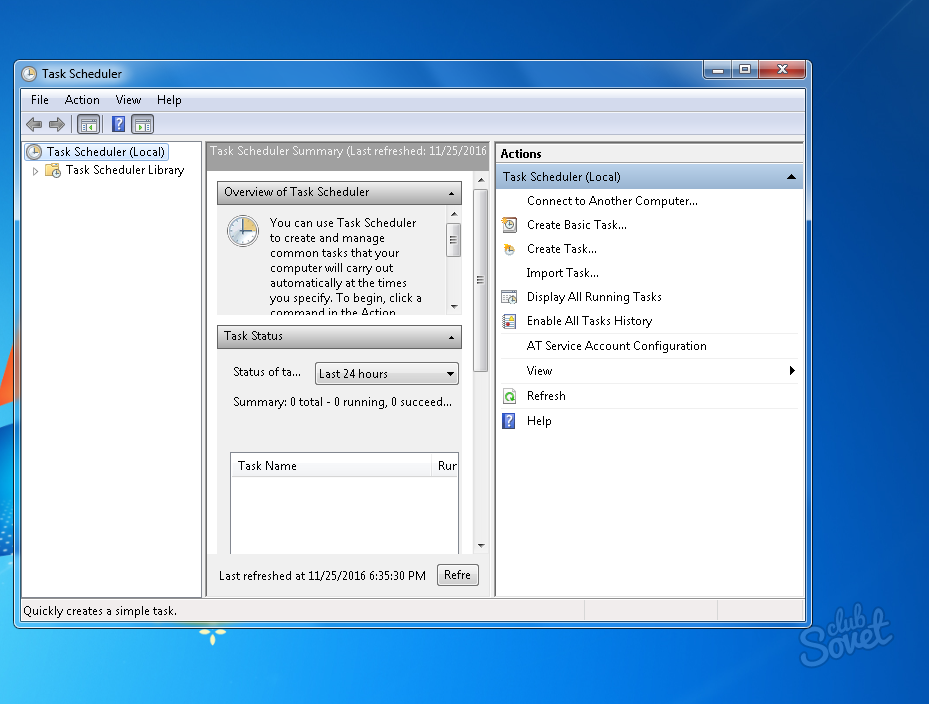
علاوه بر روش های ذکر شده، تایمر های ویژه ای طراحی شده است. در میان آنها خاموش شدن خودکار خودکار، Airytec خاموش، PowerOff و بسیاری دیگر.






























